Você pode converter arquivos WMV (Windows Media Video) para diversos formatos de vídeo e áudio, incluindo AVI, MOV, MP4, DVD, FLV, MPEG, MP3, FLAC, MKV e muitos outros, utilizando um programa de conversão. Conversor WMV. Alguns desses conversores de arquivos disponíveis Também auxilia na conversão de outros formatos de arquivo para o formato WMV.
O formato de vídeo WMV da Microsoft garante reprodução fluida no sistema operacional Windows, mas é incompatível com outros dispositivos como iPad, iPhone da Apple, iMovie e outros produtos. Além disso, um arquivo WMV pode ter limitações de proteção DRM que só podem ser removidas por meio de softwares de gerenciamento de direitos autorais (DRM). transcodificar o vídeo WMV para outro formato, como MOV., MP4, etc
Você também pode adaptar arquivos WMV para esses sistemas operacionais Windows com a ajuda de um bom conversor de filmes WMV. Um aplicativo dedicado para conversão de arquivos WMV é necessário em ambos os casos, e este artigo apresenta as melhores ferramentas de conversão.
Conteúdo: Parte 1. Conversores WMV amplamente utilizados que você deve conhecer.Parte 2. Conversores WMV online gratuitos para Windows e MacParte 3. Conclusão
Parte 1. Conversores WMV amplamente utilizados que você deve conhecer.
Conversor de vídeo iMyMac
O melhor conversor de arquivos WMV para Windows/Mac é Conversor de vídeo iMyMacO iMyMac WMV Converter permite converter arquivos WMV para qualquer formato gratuitamente. É possível converter vários arquivos WMV simultaneamente, mantendo alta qualidade e velocidade. Com ele, você pode editar arquivos WMV facilmente, incluindo cortar, recortar e girar vídeos, além de adicionar marcas d'água, aplicar efeitos e alterar legendas.
- Início a versão para Windows do iMyMac Video Converter. Entrar para acessar sua conta assim que estiver concluído.
- Qualquer variação dos arquivos WMV pode ser solta ou arrastada para a área de exibição do sistema.
- Uma caixa suspensa permitindo que você escolha o tipo de arquivo no qual deseja converter o original será exibida quando você clicar em "Converter formato".
- Encontrar alterações nos arquivos agora é muito mais simples, graças à interface do usuário. O arquivo pode ser modificado conforme necessário para se adequar às suas preferências.
- Se você escolher Economize, todas as alterações feitas nas configurações serão mantidas.
- O procedimento de conversão é iniciado escolhendo uma opção de conversão na barra de ferramentas.

Travão de mão
Um poderoso conversor de WMV chamado HandBrake. Vários filmes podem ser combinados usando o programa gratuito HandBrake, que também pode transcodificar arquivos em lote ou individualmente. Uma ampla variedade de tipos de arquivos de vídeo é suportada.
- No seu PC, começo Travão de mão.
- Arraste Importar um arquivo WMV ou uma pasta contendo todos os arquivos WMV para o Handbrake.
- Vou ao Resumo aba.
- Em Formato, escolher um formato diferente.
- Dê um nome de arquivo em Salvar como.
- Para escolher um lugar para loja o arquivo codificado, selecione Explorar.
- Na parte superior, escolha Iniciar codificaçãoVocê poderá encontrar os filmes convertidos no diretório indicado após a conclusão do processo de conversão.
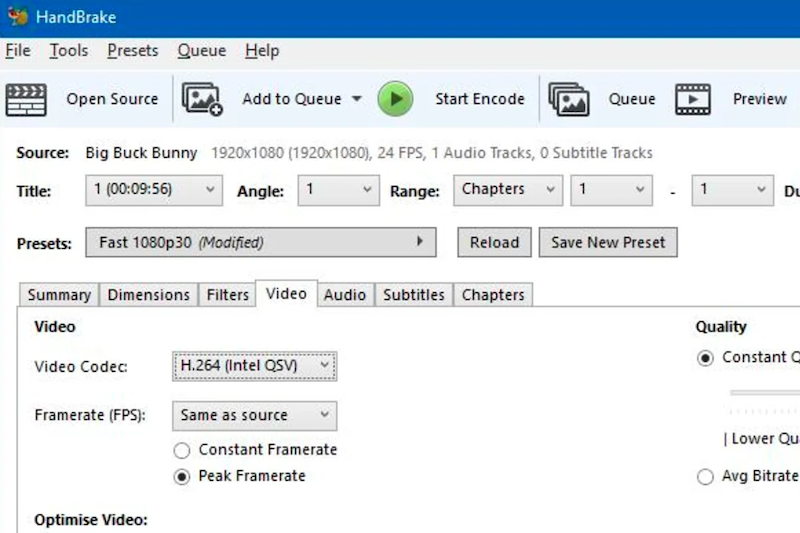
Adobe Express
Um conversor web WMV online fornecido por Adobe Premiere Auxilia na conversão de arquivos WMV e outros formatos que são difíceis de trabalhar com programas de edição profissionais. Você pode rapidamente fazer upload de qualquer arquivo e converter filmes usando este conversor.
- Seu vídeo WMV deve ser carregado.
- Seu vídeo será convertido automaticamente. Se necessário, você pode cortar, silenciar e pré-visualizar sua gravação.
- Baixar O arquivo WMV é aberto imediatamente como um novo vídeo.
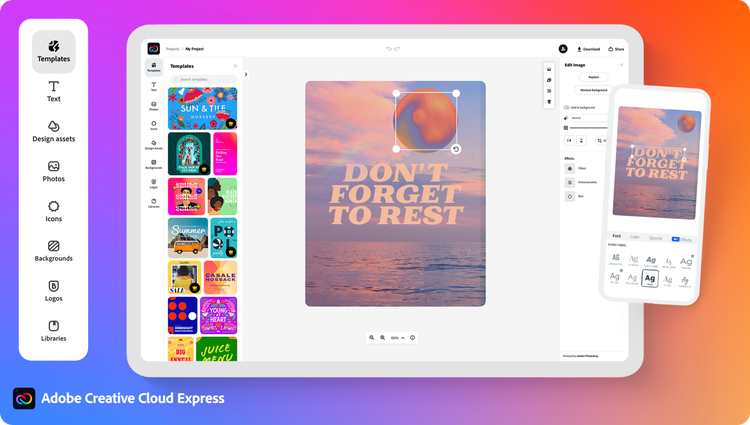
Parte 2. Conversores WMV online gratuitos para Windows e Mac
Ferramenta 01. CloudConvert.com
É um software de internet fácil de usar, gratuito e que atende a todas as suas necessidades de conversão. O software permite arrastar e soltar ou inserir um URL para carregar arquivos WMV do seu computador, Google Drive, Dropbox ou outros locais. No entanto, o carregamento de dados neste conversor pode demorar bastante.
- Abra o navegador CloudConvert no seu Mac ou PC.
- Para adicionar o vídeo WMV a ser convertido, clique Selecionar arquivos e depois navegue.
- O arquivo começará a ser carregado e convertido imediatamente assim que for enviado.
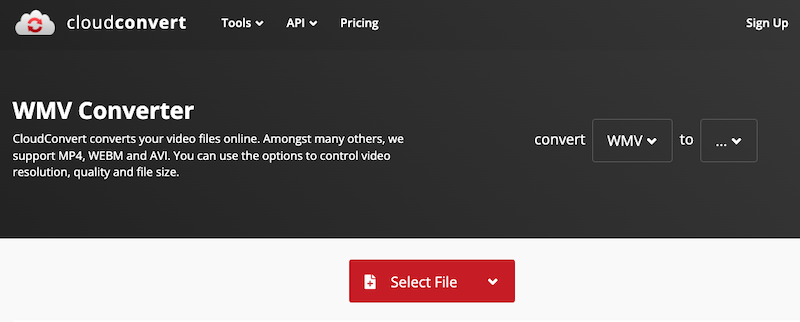
Ferramenta 02. Convertio. co
O Convertio é um conversor online gratuito de WMV que permite converter arquivos WMV para outros formatos comuns, além de converter outros tipos de arquivo para WMV. Compatível com todos os sistemas operacionais, o conversor gratuito permite converter até dois arquivos WMV simultaneamente, salvando o arquivo convertido no seu computador, Dropbox ou Google Drive.
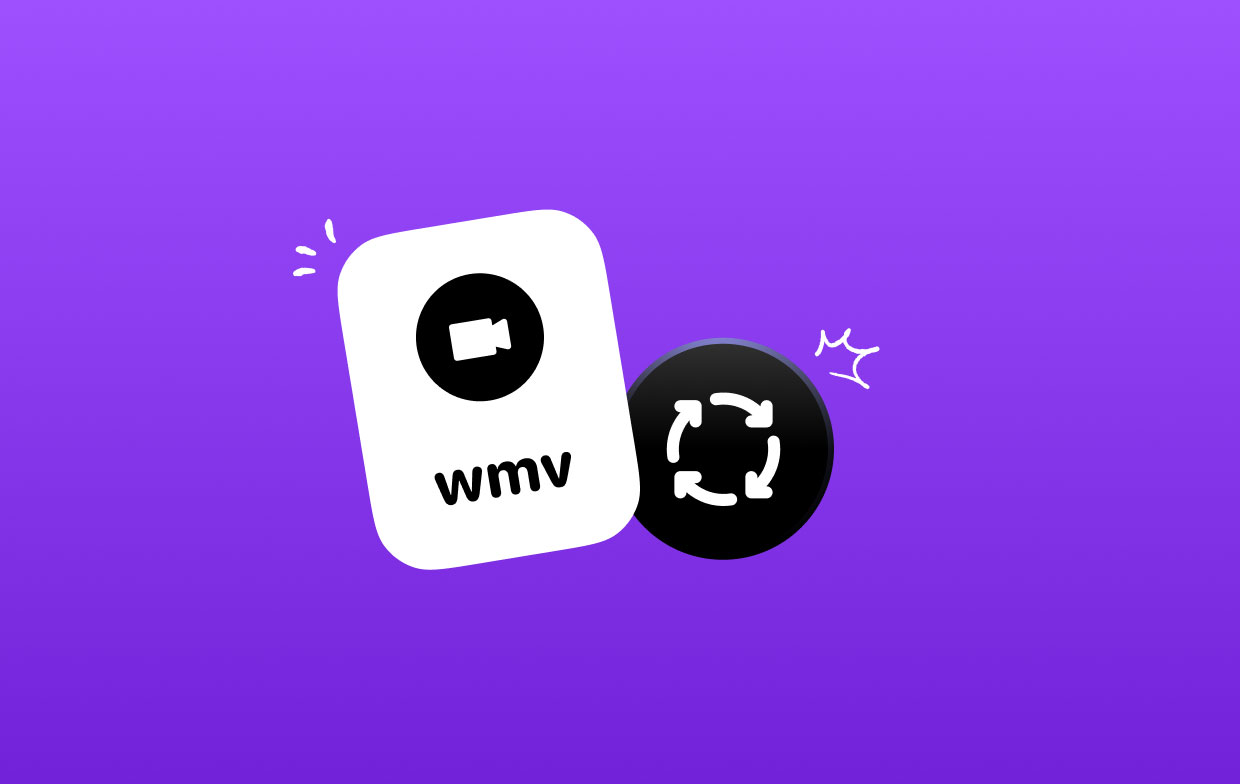
Além disso, oferece recursos adicionais de ponta, como um cortador de MP3, um criador de apresentações de slides, um recurso de inversão de vídeo, um cortador de vídeo, a capacidade de cortar e redimensionar vídeos, e muito mais.
- Você pode carregar Os arquivos podem estar localizados no disco rígido local ou em um serviço de armazenamento em nuvem como o Google Drive ou o Dropbox.
- Certifique-se de que o formato de saída esteja definido como WMV e, em seguida, decida se deseja... Salve seus arquivos para o Google Drive ou Dropbox.
- Para iniciar o processo, clique em Converter
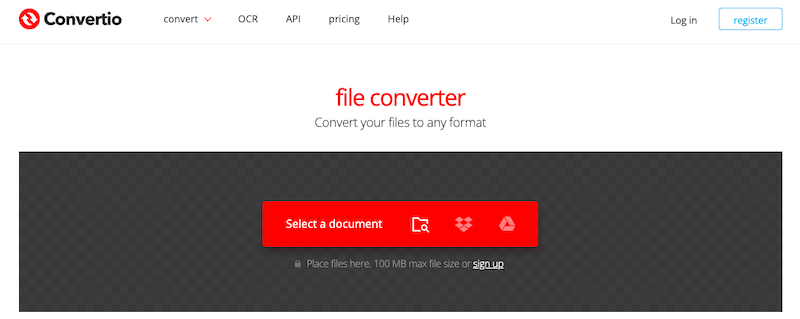
Ferramenta 03. Zamzar.com
O Zamzar é mais um programa online capaz de converter formatos como JPG para Word, PDF para PPT, etc., além de arquivos de mídia. Com apenas alguns cliques e uma interface intuitiva, o Zamzar pode ser um conversor de WMV bastante útil. No entanto, há uma limitação de tamanho de arquivo gratuito de 150 MB, e o processamento de um vídeo geralmente leva bastante tempo.
- CliqueAdicione arquivos para enviar o arquivo WMV desejado para o Zamzar.
- Deve-se aplicar um formato diferente.
- Baixar o arquivo convertido.
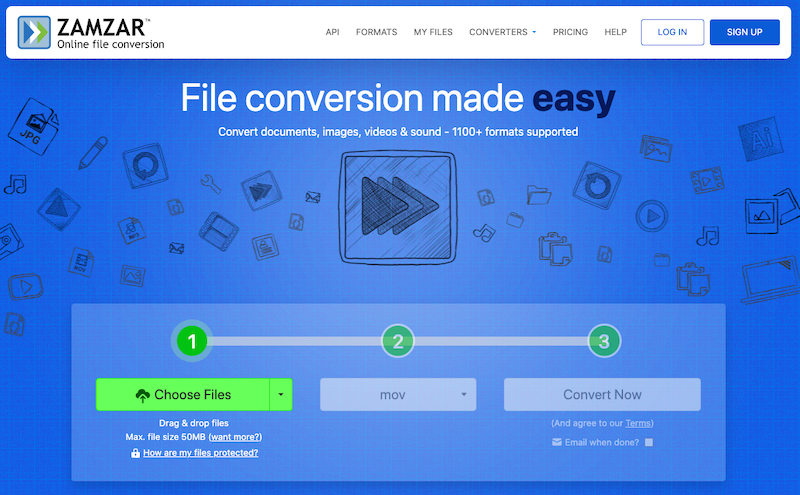
Parte 3. Conclusão
No final das contas, o sistema operacional deve ser sua principal consideração ao escolher entre os dois formatos a serem utilizados. Não há problema em deixar seus arquivos sem conversão se você apenas deseja assistir a seus filmes WMV em um PC com Windows. No entanto, utilizar o melhor formato possível é essencial. Conversor WMV Converter os arquivos WMV para um formato mais moderno é a opção preferível se você quiser reproduzi-los em outros sistemas ou dispositivos móveis.



